แล้วเขียนความคิดเห็นของคุณ
ReiBoot - ซอฟต์แวร์ซ่อมแซมระบบ iOS ฟรี อันดับ 1
แก้ไขปัญหา iOS กว่า 150 รายการ โดยไม่สูญเสียข้อมูล & อัพเกรด/ดาวน์เกรด iOS 26 อย่างปลอดภัย
ReiBoot: เครื่องมือซ่อม iOS อันดับ 1
แก้ไขปัญหา iOS 150+ รายการ โดยไม่ลบข้อมูล
การซื้อ iPhone 16/15/14 เครื่องใหม่เป็นอะไรที่น่าตื่นเต้นมากค่ะ เพราะคุณจะได้ฟีเจอร์ใหม่ ๆ มากมาย แต่หลาย ๆ คนคงทราบดีว่าขั้นตอนการตั้งค่า iPhone บางครั้งอาจมีความยุ่งยาก และคนมักจะบ่นว่า iPhone 16/15/14 เครื่องใหม่ตั้งค่า Apple ID ไม่ได้เลย แถมหน้าจอแสดงข้อความขึ้นมาว่า "การตั้งค่า Apple ID ของคุณอาจใช้เวลาสักครู่" ซึ่งข้อความนี้อาจค้างอยู่ที่หน้าจอหลายชั่วโมง
หากคุณเจอปัญหาเดียวกัน เรามีเคล็ดลับ 4 ข้อที่จะช่วยให้คุณแก้ปัญหาในการตั้ง Apple ID ค่ะ
ปัญหาในการตั้งค่า Apple ID ไม่ได้สามารถเกิดขึ้นได้จากหลายสาเหตุ ซึ่งสาเหตุส่วนใหญ่ที่คุณควรทราบมีดังนี้
สัญญาณอินเทอร์เน็ตไม่ดี
การตั้งค่า iPhone เครื่องใหม่ต้องใช้การเชื่อมต่ออินเทอร์เน็ตที่มีความเสถียร ดังนั้นหากสัญญาณอินเทอร์เน็ตของคุณไม่ดี หน้าจอ iPhone ของคุณจะค้างอยู่หน้าเดิมนาน ดังนั้นหากต้องการหลีกเลี่ยงปัญหานี้ คุณควรทดสอบการเชื่อมต่ออินเทอร์เน็ตก่อนเริ่มตั้งค่ามือถือเครื่องใหม่
ซิมการ์ดมีปัญหา
หลาย ๆ คนมักจะใส่ซิมการ์ดในโทรศัพท์เครื่องใหม่ไม่ถูกต้อง จึงทำให้ไม่สามารถตั้งค่า iPhone ได้ ดังนั้นหากคุณไม่แน่ใจว่าตัวเองใส่ซิมถูกต้องหรือไม่ อาจขอให้คนอื่นช่วย หรืออาจดูวิดีโอสอนการใส่ซิมก็ได้
เซิร์ฟเวอร์มีปัญหา
การที่ไม่สามารถตั้งค่า Apple ID ได้ อาจเกิดจากเซิร์ฟเวอร์ของ Apple ในขณะนั้นมีจำนวนผู้ใช้งานที่มากเกินไป
ระบบมีปัญหา
ปัญหาจากระบบก็อาจเป็นอีกหนึ่งปัญหาหลักที่ทำให้หน้าจอค้างอยู่ที่หน้าการตั้งค่า Apple ID
วิธีแก้ไขเมื่อตั้งค่า Apple ID ไม่ได้มีดังต่อไปนี้ อ่านรายละเอียดเพิ่มเติมในบทความนี้ได้เลยค่ะ!
การรีสตาร์ทอุปกรณ์สามารถแก้ไขปัญหาอื่น ๆ ที่ซ่อนอยู่ได้ หากหน้าจอค้างที่หน้าตั้งค่า Apple ID คุณควรเริ่มแก้ปัญหาด้วยวิธีนี้เป็นอันดับแรก โดยลองบังคับรีสตาร์ท iPhone 16/15/14 ตามขั้นตอนดังต่อไปนี้
กดปุ่มด้านข้างค้างไว้จนกว่าจะเห็นโลโก้ Apple ขึ้นมาบนหน้าจอ

เมื่อ iPhone 16/15/14 ของคุณเปิดขึ้นมาใหม่ ให้รีเซ็ตโดยปฏิบัติตามคำแนะนำ
หากบังคับรีสตาร์ทแล้ว iPhone ยังค้างที่หน้าจอการตั้งค่า Apple ID อาจลองใส่ซิมการ์ดอีกครั้งเพื่อแก้ไขปัญหา เนื่องจากหากใส่ซิมการ์ดไม่ถูกต้อง อุปกรณ์ของคุณจะไม่สามารถระบุซิมการ์ดได้ จึงทำให้ไม่สามารถตั้งค่า Apple ID ได้ โดยต้องปิดเครื่อง iPhone ก่อนถอดซิมการ์ด และสามารถดูวิดีโอการสอนใส่ซิมการ์ดบน YouTube เพื่อศึกษาวิธีการใส่ซิมการ์ดที่ถูกต้อง
เมื่อใส่ซิมการ์ดอย่างถูกต้องแล้ว ให้รีสตาร์ท iPhone และเชื่อมต่อกับเครือข่ายที่มีความเสถียร เมื่อเชื่อมต่อเสร็จแล้ว คุณจะสามารถตั้งค่า Apple ID ได้อีกครั้ง แต่หาก iPhone ยังไม่สามารถตั้งค่า Apple ID ได้อีก ให้ลองรีเซ็ตการตั้งค่าเครือข่ายบน iPhone โดยไปที่การตั้งค่า> ทั่วไป> รีเซ็ต> รีเซ็ตการตั้งค่าเครือข่าย

จริง ๆ แล้วคุณสามารถกดข้ามขั้นตอนการตั้งค่า Apple ID เพื่อป้องกันไม่ให้หน้าจอค้างได้ โดยเมื่อคุณตั้งค่า iPhone 16/15/14 เครื่องใหม่เสร็จแล้ว คุณสามารถกลับไปที่การตั้งค่าเพื่อสร้าง Apple ID ของคุณได้ ซึ่งทำได้ดังนี้
ในหน้าการตั้งค่า Apple ID ให้เลือก "ไม่มี Apple ID/ลืม Apple ID" จากนั้นแตะตัวเลือกสีน้ำเงินที่เขียนว่า "ตั้งค่าภายหลังในการตั้งค่า"
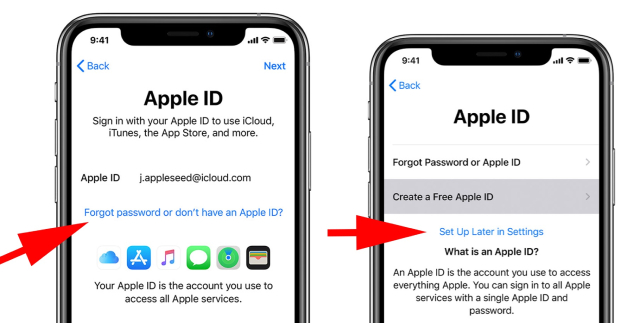
เมื่อตั้งค่าเริ่มต้นเสร็จแล้ว คุณสามารถกลับไปที่การตั้งค่า แล้วแตะที่ลงชื่อเข้าใช้ iPhone เพื่อตั้งค่า Apple ID ของคุณได้
อย่างที่ได้บอกไปแล้วว่าการที่ iPhone 16/15/14 ไม่สามารถตั้งค่า Apple ID ได้อาจเกิดจากบริการขัดข้อง โดยคุณสามารถตรวจสอบได้จาก หน้าสถานะระบบของ Apple เพื่อดูว่าระบบยังทำงานได้ปกติหรือไม่
โดยเมื่อเปิดเข้าไปคุณจะพบกับรายชื่อบริการของ Apple ให้ดูที่ Apple ID และดูว่าเป็นสีแดงหรือสีเขียว หากเป็นสีแดง แสดงว่าระบบกำลังมีปัญหา ซึ่งหากระบบมีปัญหา คุณต้องรอสักครู่เพื่อให้ระบบกลับมาทำงานได้และลองตั้งค่าอีกครั้ง

ในหลาย ๆ ครั้งคุณอาจจะเจอปัญหาหน้าจอค้างเมื่อตั้งค่า Apple ID ในระหว่างการถ่ายโอนข้อมูล โดยคุณสามารถแก้ไขได้ด้วยการกู้คืน iPhone 16/15/14 ด้วย iTunes ซึ่งทำตามขั้นตอนดังต่อไปนี้
จากนั้นกดและปล่อยปุ่มเพิ่มระดับเสียงอย่างรวดเร็ว และทำเช่นเดียวกันกับปุ่มลดระดับเสียง จากนั้นกดปุ่มด้านข้างค้างไว้ครู่หนึ่งจนกว่าโทรศัพท์จะเข้าสู่หน้าจอโหมดการกู้คืน


และหน้าจอค้างตอนตั้งค่า Apple ID ในระหว่างการถ่ายโอนข้อมูล คุณสามารถใช้ Tenorshare ReiBoot เพื่อแก้ไขปัญหานี้ได้ โดย Tenorshare ReiBoot เป็นเครื่องมือที่มีประโยชน์ที่ช่วยให้คุณจัดการกับ ปัญหาหน้าจอค้างของ iPhone รวมถึง ปัญหาและบั๊กอื่น ๆ ของระบบ iOSล่าสุด ได้ด้วยการคลิกเพียงไม่กี่ครั้ง โดยไม่ทำให้อุปกรณ์และข้อมูลสำคัญในเครื่องเสียหาย นอกจากนี้ยังไม่จำเป็นต้องมีความเชี่ยวชาญด้านเทคโนโลยีในการใช้งานแอปนี้อีกด้วย
วิธีแก้ไขปัญหาหน้าจอ iPhone 16/15/14 ค้างเมื่อตั้งค่า Apple ID โดยใช้ Tenorshare ReiBoot โดยไม่ทำให้ข้อมูลเสียหาย สามารถทำได้ดังนี้
เริ่มต้นด้วยการดาวน์โหลดแอปพลิเคชัน Tenorshare ReiBoot บนคอมพิวเตอร์ และเชื่อมต่ออุปกรณ์กับพีซี เปิดแอปพลิเคชันและคลิก "เริ่ม"

เลือกตัวเลือก "การซ่อมแซมมาตรฐาน"

เลือกตัวเลือก คลิกเพื่อดาวน์โหลดเฟิร์มแวร์ (ต้องใช้เวลาในการดาวน์โหลด กรุณารอสักกครู่)

เมื่อดาวน์โหลดเฟิร์มแวร์สำเร็จ ให้คลิกที่ "เริ่มการซ่อมแซมมาตรฐาน"
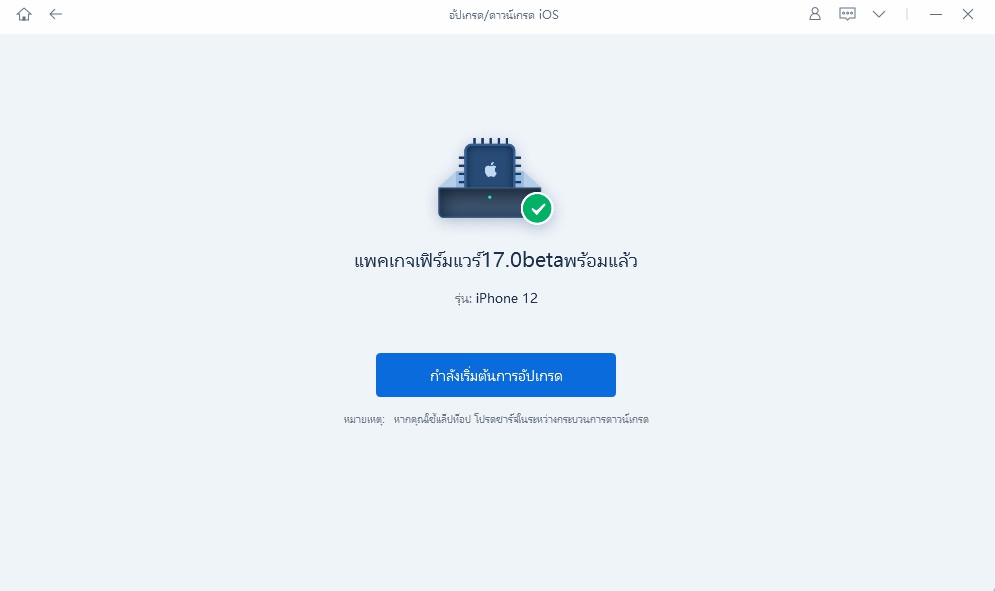
แอปพลิเคชันจะดำเนินการไปเรื่อย ๆ และ iPhone ของคุณอาจจะถูกรีบูตอยู่หลายครั้ง

เมื่อเครื่องถูกรีสตาร์ท ให้ลองตั้งค่า Apple ID บน iPhone 16/15/14 อีกครั้ง และคราวนี้เครื่องของคุณจะไม่ค้างในขั้นตอนการตั้งค่า Apple ID อีก
จำเป็นค่ะ คุณจำเป็นต้องมี Apple ID ถ้าคุณต้องการดาวน์โหลดแอปพลิเคชันบนอุปกรณ์ Apple และรับสิทธิประโยชน์ต่าง ๆ ในเมื่ออินเทอร์เน็ตเป็นสิ่งจำเป็นที่ช่วยให้คุณใช้ประโยชน์จากสมาร์ทโฟนของคุณได้อย่างเต็มที่ การมี Apple ID ก็เช่นเดียวกันค่ะ เพราะมันทำให้คุณสามารถใช้งานฟีเจอร์ต่าง ๆ ของ iPhone ได้ ซึ่งรวมถึงการซื้อและการติดตั้งแอปด้วยค่ะ
การตั้งค่าใช้เวลาไม่นานอย่างที่คิดค่ะ ปกติแล้วจะใช้เวลาราว 3-5 นาที เพราะการตั้งค่า Apple ID ใหม่จะใช้เวลาไม่เกินห้านาทีค่ะ
การยืนยัน Apple ID อาจใช้เวลานานถึงห้านาที โดยขั้นตอนนี้จะขึ้นอยู่กับความเสถียรของการเชื่อมต่ออินเทอร์เน็ต หากสัญญาณอินเทอร์เน็ตของคุณช้า ขั้นตอนการยืนยัน Apple ID อาจใช้เวลานานมากขึ้น
หาก iPhone 16/15/14 หน้าจอค้างอยู่ที่การตั้งค่า apple id ไม่ได้ สามารถแก้ไขได้ง่าย ๆ โดยการรีบูตอุปกรณ์, รีเซ็ตการเชื่อมต่อเครือข่าย, หรือกู้คืนอุปกรณ์ผ่าน iTunes แต่หากยังไม่สามารถแก้ไขปัญหาได้ ให้ลองใช้ Tenorshare ReiBoot ซึ่งเป็นโปรแกรมที่สามารถแก้ไขปัญหาจากโทรศัพท์ของคุณได้ภายในระยะเวลาเพียงไม่กี่นาที เพื่อที่คุณจะได้ไม่ต้องเสียเวลาในการแก้ไขปัญหาอยู่หลายชั่วโมงค่ะ
เพิ่มเพื่อน LINE กับ Tenorshare
รับข่าวสาร อัปเดตโปรโมชั่น และสิทธิพิเศษก่อนใคร!

แล้วเขียนความคิดเห็นของคุณ
Leave a Comment
Create your review for Tenorshare articles
โดย Suthida Chayaporn
2025-12-29 / iPhone 14
ให้คะแนนเลย!